¶ Начало инструкции по ссылке
¶ 4.4.1 Описание паспорта для товаров
В случае, если это печать ТМЦ, с «Товарной группой»: НЕ книги, при нажатии на кнопку [Товар], на компьютер сохранится excel-файл с паспортом по выбранному поставщику.
! Если по данному поставщику в выбранном каталоге нет ни одного ТМЦ с «Товарной группой» НЕ книги, то паспорт выгрузится с пустой таблицей.
Описание для паспорта товаров –
/нов/9й/паспорт_товара_(товар).xlsx
(щелкни дважды, чтобы открыть файл с примером);
Рис. 4.4.5 Паспорт товара
- 1 строка шапки
- В шапке паспорта, после слов ПРИЛОЖЕНИЕ № <…> - формируется автоматически;
Это счетчик, который увеличивается на один при каждой выгрузке паспорта из Каталога.
- Номер договора после слов «к Договору» и дата «от» - соответствует значению полей «Номер альт.» и «Дата начала» карточки Компании в блоке Компании в CRM;
Рис. 4.4.6 Значение номера и даты договора в паспорте товара
! Если паспорт выгружается БЕЗ номера и/или даты договора, это значит, что в CRM по выбранной компании не добавлено ни одного договора.
В таком случае, чтобы поля были заполнены, необходимо добавить договор в CRM.
Для того, чтобы найти карточку поставщика, необходимо зайти в Iris CRM на блок CRM, нажать на блок левой кнопкой мыши и выбрать "Компании". После чего откроется окно со всеми заведенными в систему поставщиками.
С помощью строки поиска можно найти поставщика по названию, либо изменить фильтр поиска и найти по другим возможным параметрам.
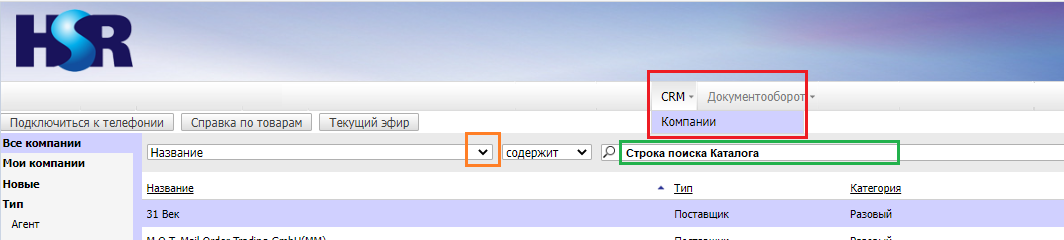
Рис. 4.4.7 Поиск поставщиков в CRM
После того, как в CRM найден нужный поставщик - необходимо нажать на него два раза левой кнопкой мыши, после чего откроется карточка поставщика.
Чтобы увидеть информацию, касающуюся договора, занесенного в CRM, нужно перейти на блок "Договоры". В этом блоке отражены все заведенные договоры с поставщиком. Щёлкнув по договору дважды левой кнопкой мыши, можно вызвать окно договора.
- 2 строка шапки
Наименование каталога – заполняется автоматически, соответствует полю «Наименование каталога» из карточки каталога блока Каталог в инструменте «Каталог».
Рис. 4.4.8 Значение наименования каталога в паспорте товара
- 3 строка шапки
Дата формирования паспорта – соответствует дате нажатия кнопки [Сформировать паспорт].
Далее описание пунктов паспорта:
- «Поставщик: » - соответствует значению поля «Полное название» из карточки Компания в CRM.
Выбрав нужного поставщика в Iris CRM и нажав по нему два раза левой кнопкой мыши, вызывается окно Компании на блоке «Карточка».
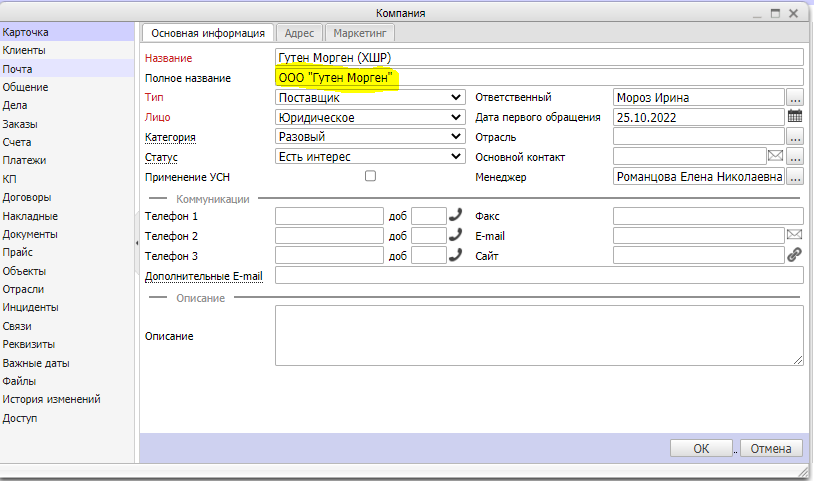
Рис. 4.4.9 Значение наименования поставщика в паспорте товара
- Покупатель: OOО "Мой Мир" – заполняется автоматически;
- Цена действительна до <дата> - соответствует значению поля «Дата окончания» карточки каталога блока Каталоги в инструменте "Каталог";
- Гарантия регулярной поставки с <дата> по <дата> - соответствует значению полей «Дата начала» и «Дата окончания» карточки каталога блока Каталоги в инструменте «Каталог»;
Рис. 4.4.10 Значение дат пункта 3 и 4 в паспорте товара
- Отгрузка Товара производится по Заявкам Покупателя – заполняется автоматически;
- Наименование, количество и цена Товара (в таблице ниже) – заполняется автоматически.
Далее описание полей таблицы:

Рис. 4.4.11 Поля таблицы в паспорте товаров
- № - порядковый номер строки;
- Идентификатор записи (ID номер) – соответствует значению поля «Код поставщика» в карточке ТМЦ блока ТМЦ в инструменте «Каталог»;
! В случае, если поле не заполнено - в паспорте оно будет также не заполнено.

Рис. 4.4.12 Значение поля «Идентификатор записи (ID номер)» в паспорте товаров
- Наименование Товара, Артикул – соответствует значению поля «Название товара поставщика» в карточке ТМЦ блока ТМЦ в инструменте «Каталог»;
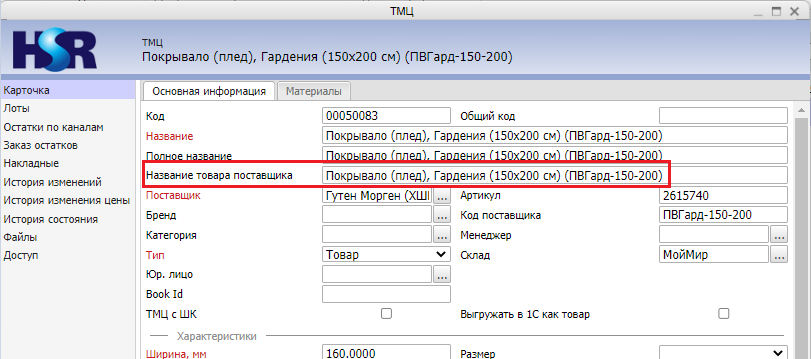
Рис. 4.4.13 Поле в CRM для заполнения поля «Наименование Товара, Артикул» в паспорте товара
Для того, чтобы открыть карточку ТМЦ в CRM, необходимо пройти в блок «Склад», нажать на него левой кнопкой мыши, в выпадающем списке выбрать "ТМЦ".
Рис. 4.4.14 Поиск ТМЦ в CRM
После этого откроется список всех заведенных ТМЦ и строка поиска. Нужную ТМЦ можно найти по различным параметрам: наименованию, коду и пр. по строке поиска. Найдя ТМЦ, необходимо дважды щелкнуть по ней левой кнопкой мыши, после чего откроется карточка ТМЦ.
- Прогнозируемое количество шт. – соответствует значению поля «Пл(р)» на вкладке лоты каталога в блоке Каталог инструмента «Каталог»;
В случае, если ТМЦ участвует в нескольких лотах данного каталога, в паспорте оно прописывается единожды, а в столбце «Прогноз» паспорта товары, значения полей «Пл(р)» суммируются.
Рис. 4.4.15 Данные для заполнения поля таблицы "Прогнозируемое количество шт." в паспорте товара
- Цена товара за единицу, в т. ч. НДС (в рублях) – соответствует значению поля «Цена закупки с НДС» в карточке ТМЦ блока ТМЦ в СRM;
Найдя нужную ТМЦ, необходимо дважды щелкнуть по ней левой кнопкой мыши, после чего откроется карточка ТМЦ.
Рис. 4.4.15 Значение для заполнения поля таблицы " Цена товара за единицу, в т. ч. НДС (в рублях)" в паспорте товара
Примечание и толкование, а также подписи сторон (за исключением наименования поставщика) являются автоматически заполняемыми.
Наименование поставщика в «Подписи сторон» формируется таким же образом, как и в первом пункте Паспорта товара (из CRM – карточка компании).
¶ 4.4.2 Описание паспорта для книг
В случае, если это печать ТМЦ, с «Товарной группой»: книги, при нажатии на кнопку «Книги», на компьютер сохранится excel-файл с паспортом по выбранному поставщику.
Если по данному поставщику в выбранном каталоге нет ни одного ТМЦ с «Товарной группой» книги, паспорт выгрузится с пустой таблицей.
Описание для паспорта товаров –
/нов/9й/паспорт_товара_(книги).xlsx
(щелкни дважды).
Рис. 4.4.16 Товарный паспорт (книги)
- 1 строка шапки
- В шапке паспорта, после слов ПРИЛОЖЕНИЕ № <…> - формируется автоматически;
Это счетчик, который увеличивается на один при каждой выгрузке паспорта из Каталога.
- Номер договора после слов «к Договору» и дата «от» - соответствует значению полей «Номер альт.» и «Дата начала» карточки Компании в блоке Компании в CRM;
Рис. 4.4.17 Значение номера и даты договора в паспорте товара
! Если паспорт выгружается БЕЗ номера и/или даты договора, это значит, что в CRM по выбранной компании не добавлено ни одного договора.
В таком случае, чтобы поля были заполнены, необходимо добавить договор в CRM.
Для того, чтобы найти карточку поставщика, необходимо зайти в Iris CRM на блок CRM, нажать на блок левой кнопкой мыши и выбрать "Компании". После чего откроется окно со всеми заведенными в систему поставщиками.
С помощью строки поиска можно найти поставщика по названию, либо изменить фильтр поиска и найти по другим возможным параметрам.
Рис. 4.4.18 Поиск поставщиков в CRM
После того, как в CRM найден нужный поставщик - необходимо нажать на него два раза левой кнопкой мыши, после чего откроется карточка поставщика.
Чтобы увидеть информацию, касающуюся договора, занесенного в CRM, нужно перейти на блок "Договоры". В этом блоке отражены все заведенные договоры с поставщиком. Щёлкнув по договору дважды левой кнопкой мыши, можно вызвать окно договора.
- 2 строка шапки
Наименование каталога – заполняется автоматически, соответствует полю «Наименование каталога» из карточки каталога блока Каталог в инструменте «Каталог».
Рис. 4.4.19 Заполнение наименования каталога в паспорт товаров
- 3 строка шапки
Дата формирования паспорта – соответствует дате нажатия кнопки [Сформировать паспорт].
Далее описание пунктов паспорта:
- «Поставщик: » - соответствует значению поля «Полное название» из карточки Компания в CRM.
Выбрав нужного поставщика в Iris CRM и нажав по нему два раза левой кнопкой мыши, вызывается окно Компании на блоке «Карточка».
Рис. 4.4.20 Заполнение наименования поставщика в паспорт товаров
- Покупатель: OOО "Мой Мир" – заполняется автоматически;
- Цена действительна до <дата> - соответствует значению поля «Дата окончания» карточки каталога блока Каталоги в инструменте "Каталог";
- Гарантия регулярной поставки с <дата> по <дата> соответствует значению полей «Дата начала» и «Дата окончания» карточки каталога блока Каталоги в инструменте «Каталог»;
Рис. 4.4.21 Заполнение пункте 3 и 4 в паспорт товаров
Первая поставка с <…> г., последующие по <…> г. – заполняется аналогично пункту 4.
- Отгрузка Товара производится по Заявкам Покупателя – заполняется автоматически;
- Наименование, количество и цена Товара (в таблице ниже) – заполняется автоматически.
Далее описание полей таблицы:
Рис. 4.4.22 Таблица паспорта книги
- № - порядковый номер строки;
- Идентификатор записи (ID номер) - соответствует данным из поля "Код поставщика" в карточке ТМЦ блока ТМЦ инструмента «Каталог» (под цифрой 1 на рисунке 4.4.23);
! В случае, если поле не заполнено – в паспорте оно будет также не заполнено.
Рис. 4.4.23 Значение полей таблицы из карточки ТМЦ (инструмент Каталог)
- Издательство – соответствует данным из поля «Издательство» в карточке ТМЦ блока ТМЦ инструмента «Каталог» (под цифрой 2 на рисунке 4.4.23);
- Серия изд. – поле по умолчанию не заполняется;
- Автор, название книги – соответствует сцепке двух полей "Автор" и "Полное наименование" через пробел, в карточке ТМЦ блока ТМЦ инструмента «Каталог» (под цифрой 3 на рисунке 4.4.23);
- Наименование товара (издания) в товарной накладной – соответствует полю «Название товара поставщика» из карточки ТМЦ блока ТМЦ в СRM (см. рисунок 4.4.24);
Рис. 4.4.24 Значение полей таблицы из карточки ТМЦ (CRM)
- П/О – соответственное сокращению значения поля "Вид переплета" в карточке ТМЦ блока ТМЦ инструмента «Каталог» (под цифрой 5 на рисунке 4.4.23);
Где, есть следующие соответствия между «Видом переплета» и сокращением для паспорта книг (см. таблицу «Сокращения видов переплета»):
Таблица 1 Сокращения видов переплета
| Переплет | Буква для паспорта |
| Твердый | П |
| Мягкий | О |
| Интегральный | И |
| Картон | К |
- Стр. – соответствует значению из поля «Количество страниц» в карточке ТМЦ блока ТМЦ инструмента «Каталог» (под цифрой 6 на рисунке 4.4.23);
- Формат – соответствует сцепке полей "Длина, мм" Х "Ширина, мм" в карточке ТМЦ блока ТМЦ инструмента «Каталог» (под цифрой 7 на рисунке 4.4.23);
- Илл – соответствует значению из поля «Иллюстрации» в карточке ТМЦ блока ТМЦ инструмента «Каталог» (под цифрой 8 на рисунке 4.4.23);
- Тип бум – соответствует значению из поля «Тип бумаги» » в карточке ТМЦ блока ТМЦ инструмента «Каталог» (под цифрой 9 на рисунке 4.4.23);
- Цена изд, в т.ч.НДС – соответствует значению поля "Цена закупки c НДС" в карточки ТМЦ блока ТМЦ в CRM (см. рисунок 4.4.24);
- Прогноз – соответствует значению из поля «Пл(р)» лота, содержащего данную ТМЦ, находящегося на вкладке Лоты в каталоге, инструмент "Каталог" (см. рисунок 4.4.25);
В случае, если ТМЦ участвует в нескольких лотах данного каталога, в паспорте оно прописывается единожды, а в столбце «Прогноз» паспорта книги, значения полей «Пл(р)» суммируются.
Рис. 4.4.25 Данные для заполнения поля «Прогноз»
Примечание и толкование, а также подписи сторон (за исключением наименования поставщика) являются автоматически заполняемыми.
Наименование поставщика в «Подписи сторон» формируется таким же образом, как и в первом пункте Паспорта товара (из CRM – карточка компании).